Jak zapnout vibrace nebo hmatovou odezvu při psaní na iPhone
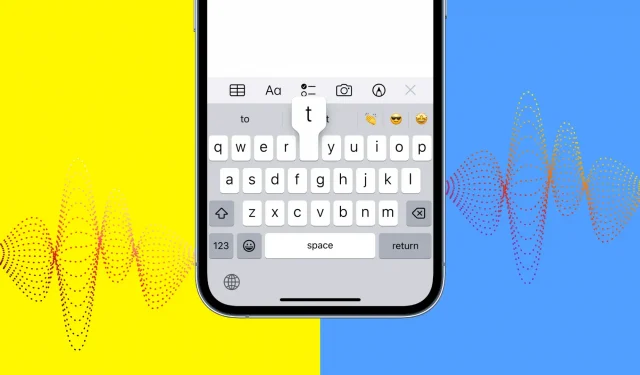
Chcete jemné vibrace při psaní na iPhonu? Tato příručka vám ukáže, jak získat hmatovou odezvu při stisknutí kláves v systému iOS 16 a dokonce i iOS 15 nebo starším.
Hmatová odezva při psaní
Telefony s Androidem mají vibrační odezvu při psaní po dlouhou dobu. Pokud má váš telefon dobrý vibrační motor, je příjemné získat po stisknutí tlačítka jemnou zpětnou vazbu. iPhone má skvělý Taptic Engine, ale až dosud tato jednoduchá funkce v iOS chyběla!
iOS 16 (aktuálně ve veřejné beta verzi) představil šikovnou funkci umožňující hmatovou odezvu při psaní. Ve výchozím nastavení je zakázáno, ale ukážeme vám, jak jej povolit.
Související: Jak získat iOS 16 Beta na vašem iPhone (Kompletní průvodce krok za krokem)
Jak získat hmatovou zpětnou vazbu při psaní na iPhone
Postupujte podle pokynů podle verze iOS, kterou na svém iPhonu používáte.
V iOS 16
Zde je návod, jak povolit hmatovou odezvu pro klávesnici iOS:
- Otevřete na svém iPhonu se systémem iOS 16 aplikaci Nastavení.
- Klepněte na Zvuky a pocity.
- Přejděte dolů a vyberte možnost Zpětná vazba klávesnice.
- Zapněte vypínač pro Haptic.
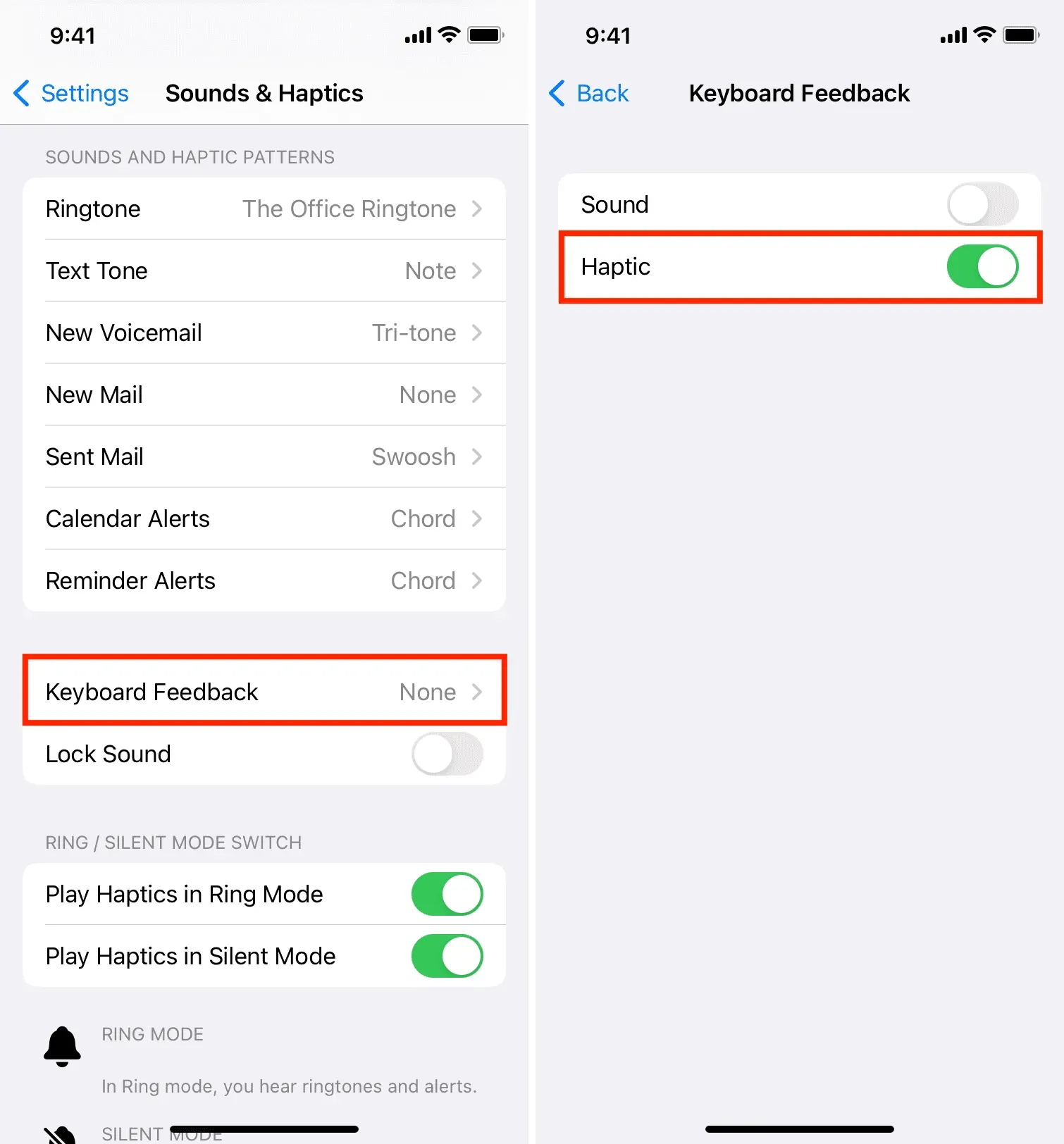
Od této chvíle, kdykoli na svém iPhonu něco napíšete, budete při každém stisknutí klávesy dostávat jemnou hmatovou odezvu.
Pokud vás to někdy omrzí, vypněte jej podle stejných kroků.
V systému iOS 15 nebo starším
iOS 15, iOS 14 a předchozí verze iOS nenabízejí vestavěný způsob, jak umožnit hmatovou odezvu při psaní. Proto budete muset používat klávesnice iOS třetích stran.
Dvě oblíbené aplikace klávesnice pro iOS, které používám a miluji, jsou Microsoft SwiftKey a Google Gboard. Obě tyto aplikace jsou skvělými alternativami klávesnice pro iOS.
Chcete-li získat hmatovou odezvu při psaní na iPhonu s jakoukoli verzí iOS, postupujte takto:
- Získejte SwiftKey nebo Gboard zdarma z App Store.
- Otevřete aplikaci klávesnice a dokončete snadnou instalaci.
- Poté povolte hmatovou zpětnou vazbu v:
- Klávesnice SwiftKey: Otevřete SwiftKey a klepněte na Nastavení. Poté zapněte Key Haptic Feedback.
- Klávesnice Gboard: Otevřete Gboard a klikněte na Nastavení klávesnice. Zapněte přepínač vedle možnosti Povolit hmatovou odezvu při stisku klávesy.
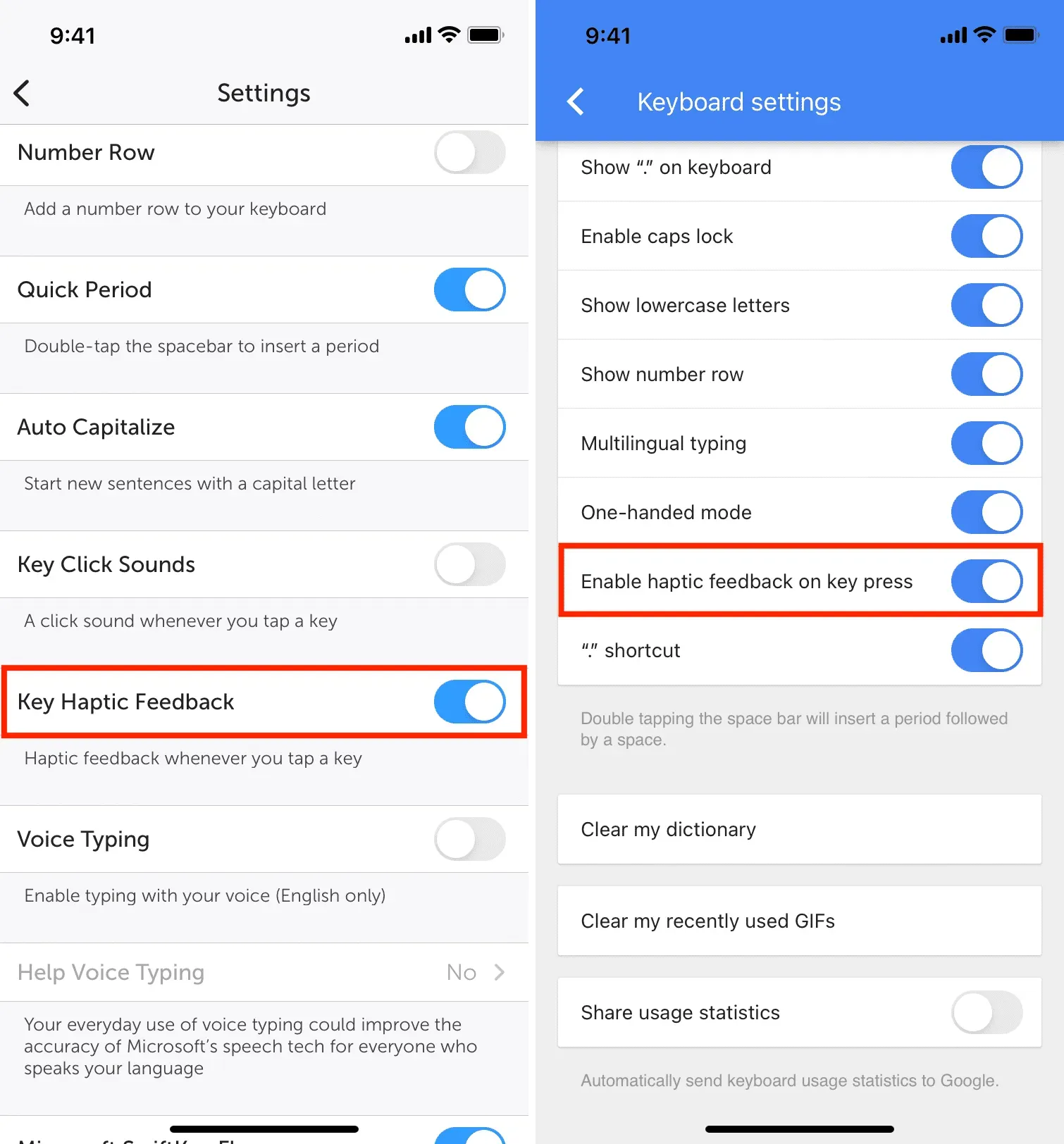
To je vše! Otevřete Poznámky, Zprávy nebo aplikaci, kde můžete psát. Stiskněte klávesu zeměkoule a vyberte SwiftKey nebo Gboard. Poté začněte psát a při každém stisknutí klávesy ucítíte jemné vibrace.
Pokud věnujete pár minut nastavení těchto aplikací pro klávesnici a vyzkoušíte je na několik dní, téměř jistě si je zamilujete. SwiftKey používám už roky a nemůžu se vrátit k běžné klávesnici iOS!



Napsat komentář